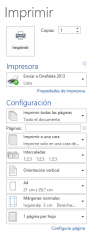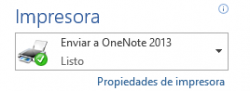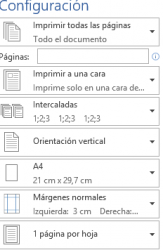Pulsando en Archivo
Accedemos al menú de impresión del documento
Para imprimir directamente, sin realizar ningún cambio.
Si deseamos imprimir mas de una vez el documento, seleccionaremos un número mayor de copias en
Es posible que tengamos acceso a mas de una impresora la seleccionaremos en
En Propiedades de impresora accederemos al menú de configuración de impresora que va a ser muy importante si deseamos cambios tales como imprimir en color, en blanco y negro, invertir orden, comprobar niveles de tinta etc.
En Configuración vamos a poder realizar cambios tales como imprimir todo el documento o solo una página o varias páginas, orientación vertical (la normal) u horizontal…
1. Acceder a las opciones de impresión
- Haz clic en la pestaña Archivo en la parte superior izquierda de la pantalla.
- Luego, selecciona Imprimir. Esto abrirá el panel de impresión, donde podrás ver una vista previa de tu documento y acceder a varias opciones.
2. Opciones de impresión principales
a) Impresora
- Selecciona la impresora que deseas utilizar si tienes varias configuradas.
- Si no tienes una impresora física, puedes elegir Microsoft Print to PDF o cualquier otro convertidor a PDF disponible.
b) Número de copias
- Indica cuántas copias del documento deseas imprimir. Usa el campo de número o las flechas hacia arriba/abajo para aumentar o disminuir la cantidad.
c) Configuración de impresión
- Imprimir todas las páginas: Por defecto, Word imprimirá todas las páginas. Sin embargo, puedes cambiar esto si solo necesitas imprimir ciertas páginas o secciones:
- Imprimir página actual: Imprime solo la página en la que estás trabajando.
- Imprimir selección: Solo imprime el texto que tienes seleccionado.
- Imprimir páginas específicas: Escribe el número de las páginas o rangos de páginas (por ejemplo, «1, 3, 5-7») que deseas imprimir.
d) Impresión a doble cara
- Imprimir a doble cara (dúplex): Si tu impresora admite impresión a doble cara, puedes seleccionar esta opción. Hay dos variantes:
- Voltear en el lado largo: Las páginas se voltean por el lado largo (como un libro).
- Voltear en el lado corto: Las páginas se voltean por el lado corto (como un bloc).
e) Orientación de la página
- Puedes elegir entre vertical (retrato) o horizontal (paisaje) según la disposición que prefieras para tu documento.
f) Tamaño del papel
- Elige el tamaño de papel en el que deseas imprimir. Los tamaños comunes incluyen:
- Carta (8.5″ x 11″): Tamaño estándar en muchos países.
- A4 (210mm x 297mm): Tamaño estándar en Europa.
Si usas un tamaño de papel diferente, selecciona la opción correspondiente en el menú.
g) Márgenes
- Ajusta los márgenes de la página antes de imprimir. Puedes elegir entre márgenes normales, estrechos, moderados, o personalizados.
h) Número de páginas por hoja
- Imprimir varias páginas por hoja: Puedes optar por imprimir más de una página en una sola hoja de papel. Por ejemplo, puedes imprimir 2, 4, o 6 páginas reducidas por hoja, lo cual es útil para ahorrar papel o crear folletos.
i) Orden de las páginas
- Imprimir desde la última página: Si prefieres que el documento se imprima en orden inverso, selecciona esta opción. Esto puede ser útil si tu impresora imprime las páginas boca abajo.
3. Impresión de gráficos y objetos
En la configuración avanzada de impresión, puedes especificar si deseas imprimir:
- Fondos y colores de página.
- Gráficos e imágenes.
4. Impresión de comentarios y revisiones
Si estás trabajando en un documento con comentarios o control de cambios, Word te ofrece la opción de imprimir:
- Solo el documento.
- El documento con comentarios.
- El documento con todas las marcas de revisión visibles.